Power BI Q&A in een rapport gebruiken om uw gegevens te verkennen en visuals te maken
VAN TOEPASSING OP: Power BI Desktop-Power BI-service
Soms is de snelste manier om een antwoord op uw gegevens te krijgen door een vraag te stellen met behulp van natuurlijke taal. Met de Q&A-functie in Power BI kunt u uw gegevens in uw eigen woorden verkennen. Q&A is beschikbaar op dashboards in de Power BI-service en kan worden toegevoegd aan rapporten in de Power BI-service of Power BI Desktop. Dit artikel is geschreven voor zakelijke gebruikers en legt uit hoe u de Q&A-functie in een rapport gebruikt. De gebruikte voorbeelden zijn afkomstig uit de Power BI-service, maar het proces is bijna identiek in de bureaubladrapportweergave. Zie Q&A voor zakelijke gebruikers van Power BI voor een inleiding tot Q&A.
Deze artikelen hebben betrekking op het gebruik van Q&A in andere scenario's in Power BI:
- Q&A gebruiken op een dashboard
- Een Q&A-visual of Q&A-knop in een rapport maken.
- Virtuele Q&A-analist in Power BI iOS-apps
- Q&A in ingesloten analyses in Power BI
Q&A gebruiken in een rapport
Er zijn twee manieren waarop makers van rapporten Q&A-functionaliteit toevoegen aan een rapport- met een Q&A-visual en met een Q&A-knop. U ziet Q&A niet in een rapport, tenzij een maker van een rapport een van deze Q&A-opties heeft toegevoegd. Als u machtigingen voor bewerken voor een rapport hebt, kunt u uw eigen Q&A-visuals en -knoppen toevoegen aan rapporten, een Q&A-knop aan een rapport toevoegen of een Q&A-visual toevoegen aan een rapport
Q&A gebruiken in een rapport
De Q&A-visual is vergelijkbaar met de Q&A-visual van het dashboard. In dit voorbeeld zien we dat een maker van een rapport een Q&A-visual heeft toegevoegd aan het rapport. De Q&A-visual heeft een vraagveld, enkele voorgestelde vragen om u op weg te helpen en een koppeling naar meer suggesties. Als u bewerkingsmachtigingen voor het rapport hebt, ziet u ook een pictogram Converteren en Tandwiel .
- Q&A-vraagveld: Voer uw vraag in dit vak in om mogelijke antwoorden en suggesties van Power BI te bekijken.
- Suggesties: Kies een vraag uit een vooraf ingevulde lijst met suggesties die door Power BI worden gegenereerd.
- Pictogram Converteren: Nadat u een Q&A-visual hebt gegenereerd, selecteert u dit pictogram om die Q&A-visual te converteren naar een standaardvisual. Het pictogram Converteren is alleen beschikbaar in de bewerkingsweergave .
- Tandwielpictogram: Selecteer dit pictogram om het deelvenster Q&A-hulpprogramma's te openen, zodat ontwerpers de onderliggende engine voor natuurlijke taal kunnen configureren. Het tandwielpictogram is alleen beschikbaar in de bewerkingsweergave .
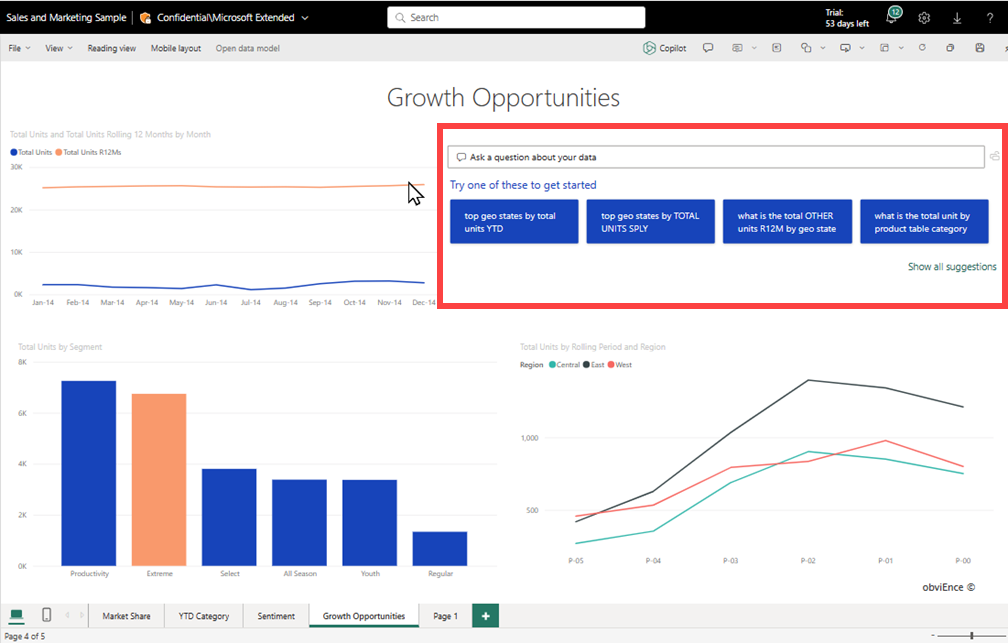
Als u niet zeker weet welke vraag u moet stellen of welke tekst u wilt gebruiken, selecteert u de koppeling Alle suggesties weergeven in de visual om alle suggesties uit Power BI te zien. Een andere benadering is het scannen van de gegevensvelden in het deelvenster Gegevens of het scannen van de andere visuals in het rapport. U kunt ideeën krijgen voor specifieke actuele vragen die u kunt stellen en unieke termen kunt stellen voor het semantische model dat u in uw query kunt gebruiken.
In de volgende afbeelding ziet u het rapportcanvas met alle Power BI-suggesties die zichtbaar zijn. Nadat u de koppeling hebt geselecteerd om alle suggesties uit Power BI weer te geven, verandert de koppelingsoptie zodat er minder suggesties worden weergegeven.
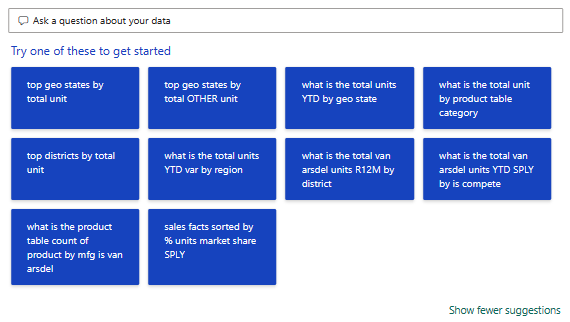
Selecteer een van de voorgestelde vragen om uw visual te maken. In dit voorbeeld hebben we de belangrijkste geografische staten geselecteerd per totaaleenheid.
Power BI bepaalt het juiste visuele type op basis van de geselecteerde suggestie of ingevoerde tekst. In ons voorbeeld bepaalt Power BI dat een kaartvisual het meest geschikt is om de gegevens weer te geven.
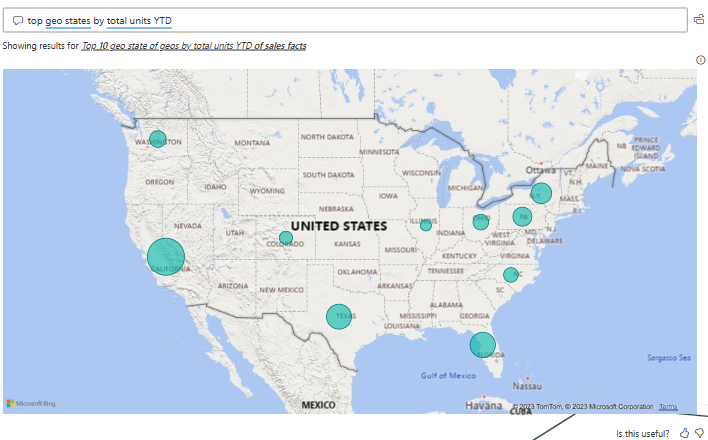
U kunt Power BI ook instrueren om een specifiek visueel type te gebruiken door het type toe te voegen aan de tekst die u invoert in het Q&A-vraagveld.
Houd er rekening mee dat niet alle typen visuals nuttig zijn voor het presenteren van alle typen gegevens. Bepaalde visuals zijn alleen zinvol voor specifieke typen gegevens. De gegevens in ons voorbeeld zijn bijvoorbeeld niet zinvol wanneer ze worden weergegeven in een spreidingsdiagram, maar het is handig wanneer deze wordt weergegeven als een choropletenkaart.
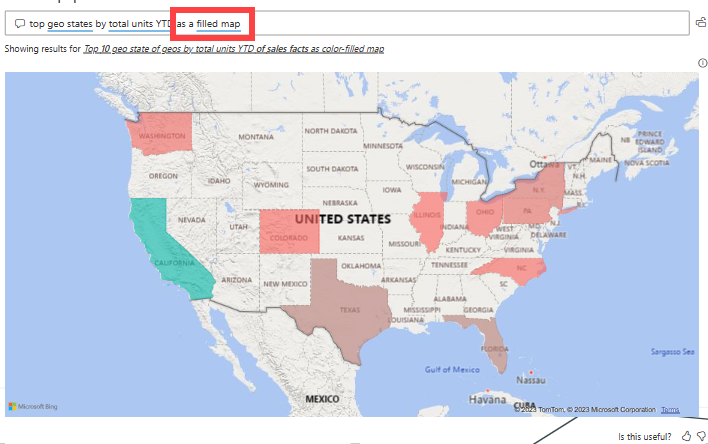
Een Q&A-visual maken met een query in natuurlijke taal
In het vorige voorbeeld hebben we een voorgestelde vraag van Power BI geselecteerd om een aangepaste Q&A-visual te maken. Voer deze keer uw eigen vraag in met natuurlijke taal. Terwijl u uw vraagtekst invoert, helpt Power BI u bij het automatisch aanvullen door suggesties weer te geven en tekstfeedback te geven.
Begin met het invoeren van een vraag in het Q&A-vraagveld.
Terwijl u tekst invoert, voegt Power BI een rode dubbele onderstreping toe aan woorden die niet worden herkend. Indien mogelijk helpt Power BI bij het definiëren van niet-herkende woorden. In het volgende voorbeeld ziet u suggesties van Power BI voor een niet-herkende term. De laatste twee suggesties kunnen voldoen aan onze beoogde vraag.
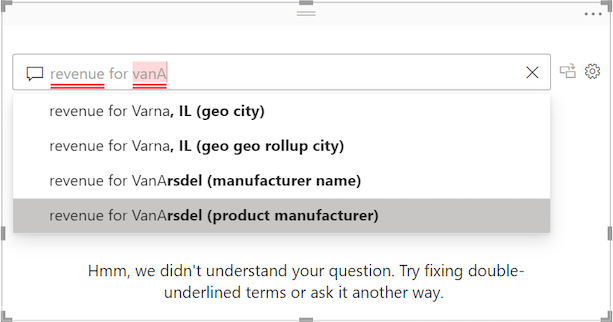
Laten we de laatste suggestie in de lijst kiezen.
Voer meer tekst in voor de huidige vraag.
Wanneer u meer tekst voor de vraag invoert, laat Power BI u weten wanneer deze de vraag niet begrijpt en probeert u te helpen. In dit voorbeeld stelt Power BI een andere manier voor om de vraag te formuleren met behulp van terminologie uit het semantische model. De voorgestelde termen worden blauw onderstreept.
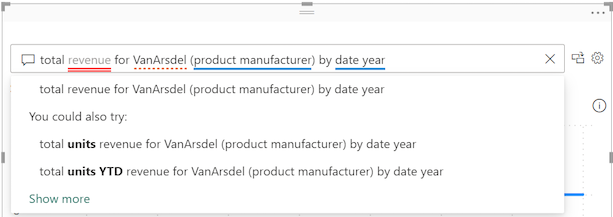
Met behulp van Power BI kunnen we een vraag stellen met alle herkenbare termen. Power BI geeft de resultaten weer als een lijndiagram.
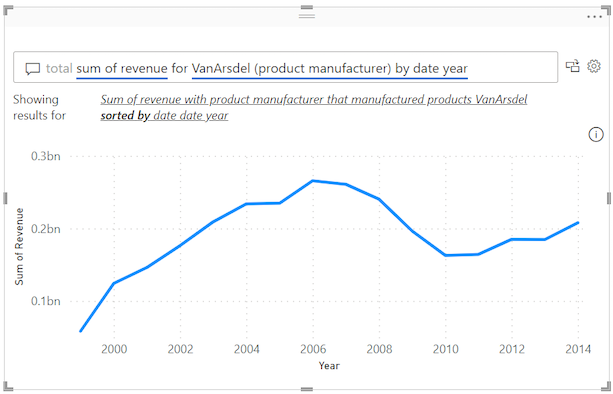
Instrueer de Q&A-visual om de gegevens in kolommen weer te geven door uw vraag aan te passen. Voer aan het einde van de huidige query de tekst 'als kolomdiagram' in.
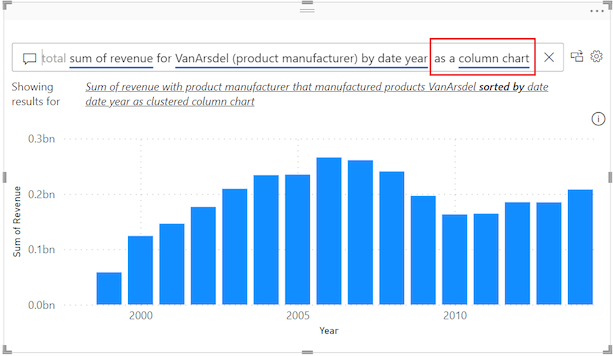
U kunt nog veel meer doen met een Q&A-visual. Blijf vragen stellen en de resultaten verfijnen. Gebruik de visual om andere visuals op de rapportpagina kruislings te markeren en kruislings te filteren. Beweeg de muisaanwijzer om details weer te geven. Geef feedback aan de maker van de visual. Als u bewerkingsmachtigingen hebt, deelt u uw bevindingen, exporteert u de onderliggende gegevens of krijgt u inzichten.
Zie de visualisatie van het Power BI-rapport voor meer informatie over deze acties en meer.
De Q&A-knop in een rapport gebruiken
Makers van rapporten kunnen Q&A-knoppen toevoegen aan rapporten. Als u een Q&A-knop in een rapport ziet, selecteert u deze om het Q&A Explorer-venster van Power BI te openen.
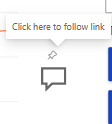
Het Q&A Explorer-venster wordt boven op de rapportpagina weergegeven en wordt gesloten wanneer u de X selecteert.
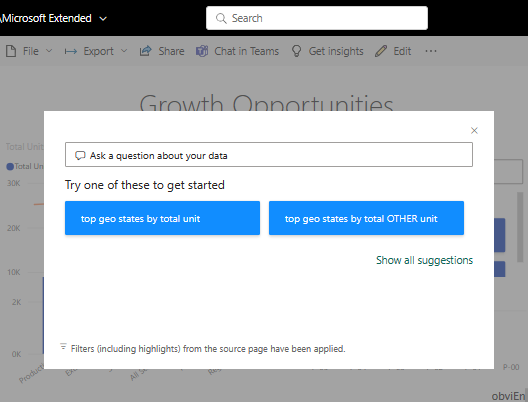
Interactie met het Q&A Explorer-venster zoals u dat zou doen met het Q&A-venster op een dashboard of in een rapport. Visuals die zijn gemaakt met de Q&A-knop zijn alleen bedoeld voor verkenning; ze kunnen niet worden opgeslagen in het rapport of dashboard. En de Q&A-knop is alleen beschikbaar in de leesmodus.
Overwegingen en beperkingen
Op dit moment biedt Power BI Q&A alleen ondersteuning voor het beantwoorden van query's in natuurlijke taal die in het Engels worden gevraagd. Er is een preview beschikbaar voor Spaans die uw Fabric-beheerder kan inschakelen.